Apa itu Mapify?
Mapify adalah alat pemetaan pikiran berbasis AI inovatif yang dirancang untuk memperlancar proses meringkas dan mengorganisir informasi dari berbagai sumber. Pengguna dapat mengubah konten panjang, seperti video YouTube, PDF, dokumen, dan rekaman rapat, menjadi peta pikiran terstruktur visual dalam hitungan detik. Memanfaatkan Model Bahasa Besar canggih seperti GPT-4o dan Claude 3.5, Mapify meningkatkan kemampuan pengguna untuk menangkap ide dan konsep utama secara efisien.
Platform ini ideal untuk pelajar, profesional, dan siapa saja yang ingin meningkatkan produktivitas dan pemahaman materi kompleks. Fitur utama termasuk peta pikiran yang dapat disesuaikan, kotak obrolan AI untuk bantuan interaktif, dan kemampuan mengubah berbagai jenis konten menjadi ringkasan singkat. Dengan lebih dari 3 juta pengguna, Mapify telah mendapat pengakuan sebagai alat produktivitas terkemuka, memungkinkan berbagi pengetahuan dan mendorong kreativitas. Baik untuk curah pendapat rencana acara atau belajar untuk ujian, Mapify membuat pembelajaran dan organisasi menjadi menarik dan mudah.
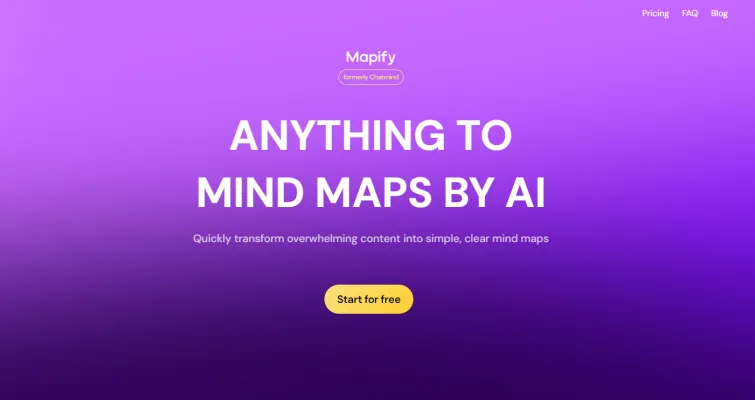
Kasus Penggunaan Mapify
Mapify, alat pemetaan pikiran berbasis AI, menawarkan berbagai aplikasi yang memenuhi berbagai kebutuhan pengguna. Berikut beberapa kasus penggunaan yang menonjol:
- Dukungan Pendidikan: Siswa dapat menggunakan Mapify untuk meringkas kuliah, artikel, dan buku teks menjadi peta pikiran yang menarik secara visual. Ini membantu mengorganisir informasi kompleks, membuatnya lebih mudah dipahami dan diingat konsep-konsep kunci.
- Ringkasan Rapat: Para profesional dapat memasukkan rekaman atau catatan rapat untuk membuat peta pikiran ringkas yang menangkap poin diskusi penting. Ini tidak hanya memperlancar proses peninjauan tetapi juga membantu melacak item tindakan dan keputusan yang dibuat selama rapat.
- Pembuatan Konten: Penulis dan pemasar dapat mengubah dokumen panjang, seperti laporan atau artikel, menjadi peta pikiran terstruktur. Representasi visual ini membantu dalam curah pendapat dan mengorganisir ide, meningkatkan proses pengembangan konten secara keseluruhan.
- Manajemen Proyek: Tim dapat menggunakan Mapify untuk memvisualisasikan rencana dan alur kerja proyek. Dengan memetakan tugas, tenggat waktu, dan tanggung jawab, tim dapat memastikan kejelasan dan keselarasan, mengarah pada pelaksanaan proyek yang lebih efisien.
- Sesi Curah Pendapat: Selama curah pendapat, pengguna dapat dengan cepat mencatat ide dan melihatnya terorganisir secara real-time. Ini memungkinkan kolaborasi dan kreativitas yang lebih baik, memungkinkan tim untuk mengeksplorasi konsep dan solusi baru secara efektif.
- Bantuan Penelitian: Peneliti dapat mengubah makalah akademik dan PDF menjadi peta pikiran, memudahkan identifikasi hubungan, tema, dan poin data penting. Ini membantu dalam mensintesis informasi untuk penulisan tesis atau presentasi.
Keserba-gunaan Mapify dalam meringkas dan memvisualisasikan informasi secara signifikan meningkatkan produktivitas di berbagai domain.
Cara Mengakses Mapify
Mengakses Mapify, alat pemetaan pikiran berbasis AI, adalah proses yang mudah. Ikuti langkah-langkah berikut untuk memulai:
Langkah 1: Buka Browser Web Anda
Buka browser web pilihan Anda (misalnya, Chrome, Firefox, Safari). Ini akan memungkinkan Anda menavigasi ke situs web Mapify.
Langkah 2: Kunjungi Situs Web Mapify
Ketik URL https://mapify.so/ ke dalam bilah alamat dan tekan Enter. Ini akan membawa Anda ke halaman utama Mapify, di mana Anda dapat mempelajari lebih lanjut tentang fitur-fiturnya.
Langkah 3: Daftar atau Masuk
Jika Anda pengguna baru, klik tombol "Sign Up" untuk membuat akun. Isi informasi yang diperlukan, seperti email dan kata sandi Anda. Jika Anda sudah memiliki akun, klik "Sign In" dan masukkan kredensial Anda untuk mengakses profil Anda.
Langkah 4: Jelajahi Fitur
Setelah masuk, Anda dapat menjelajahi fitur-fitur Mapify. Anda dapat mulai membuat peta pikiran dengan mengunggah dokumen, menempelkan teks, atau meringkas konten dari URL dan video YouTube.
Langkah 5: Sesuaikan Peta Pikiran Anda
Manfaatkan alat AI yang tersedia untuk menyesuaikan dan menyempurnakan peta pikiran Anda. Anda dapat menyimpan, membagikan, dan mengekspor kreasi Anda untuk penggunaan pribadi atau profesional.
Dengan mengikuti langkah-langkah ini, Anda dapat dengan mudah mengakses dan mulai menggunakan Mapify untuk meningkatkan pembelajaran dan produktivitas Anda!
Cara Menggunakan Mapify
Mapify adalah alat pemetaan pikiran berbasis AI yang mengubah berbagai jenis konten menjadi peta pikiran terstruktur visual. Berikut cara memulainya:
- Buat Akun: Kunjungi situs web Mapify dan daftar untuk akun baru atau masuk jika Anda sudah memiliki akun. Ini memungkinkan Anda menyimpan dan mengakses peta pikiran Anda kapan saja.
- Pilih Metode Input Anda: Pilih bagaimana Anda ingin memasukkan konten Anda—teks, unggah file (PDF, DOC), URL, atau gambar/audio. Fleksibilitas ini memungkinkan Anda bekerja dengan berbagai sumber informasi.
- Masukkan Konten Anda: Masukkan teks, unggah file yang diinginkan, tempelkan URL, atau unggah file gambar/audio. Langkah ini menyediakan data mentah untuk peta pikiran Anda.
- Hasilkan Peta Pikiran Anda: Klik tombol untuk memulai analisis AI. Ini akan secara otomatis membuat peta pikiran berdasarkan input Anda, meringkas poin-poin kunci dan menyusun informasi secara visual.
- Tinjau dan Sempurnakan: Periksa peta pikiran yang dihasilkan. Gunakan asisten AI untuk menyempurnakan atau mengembangkan ide, memastikan bahwa peta pikiran secara akurat mencerminkan pemahaman Anda.
- Sesuaikan Peta Anda: Sesuaikan tata letak, warna, dan tambahkan node sesuai kebutuhan untuk meningkatkan daya tarik visual dan kejelasan peta pikiran Anda.
- Simpan dan Bagikan: Setelah puas dengan peta pikiran Anda, simpan dan gunakan opsi ekspor untuk membagikannya dengan orang lain atau mengintegrasikannya ke dalam presentasi.
Dengan mengikuti langkah-langkah ini, Anda dapat menggunakan Mapify secara efektif untuk memperlancar organisasi informasi dan meningkatkan produktivitas.
Cara Membuat Akun di Mapify
Membuat akun di Mapify adalah proses yang mudah. Ikuti langkah-langkah berikut untuk memulai:
Langkah 1: Kunjungi Situs Web Mapify
Buka situs web resmi Mapify dengan mengetik https://mapify.so/ ke dalam bilah alamat browser Anda. Di sinilah Anda akan menemukan semua alat dan sumber daya untuk membuat peta pikiran dan aplikasi geospasial.
Langkah 2: Klik Sign Up
Di halaman utama, cari tombol Sign Up, biasanya terletak di pojok kanan atas. Mengklik ini akan mengarahkan Anda ke halaman pembuatan akun.
Langkah 3: Isi Informasi Anda
Anda perlu memberikan beberapa informasi dasar seperti nama, alamat email, dan kata sandi. Pastikan untuk menggunakan alamat email yang valid karena akan digunakan untuk verifikasi akun dan pemulihan kata sandi.
Langkah 4: Terima Syarat dan Ketentuan
Sebelum melanjutkan, baca syarat dan ketentuan Mapify. Anda perlu mencentang kotak yang menunjukkan bahwa Anda menerima syarat ini untuk melanjutkan.
Langkah 5: Kirim Informasi Anda
Klik tombol Create Account. Setelah pengiriman, Anda mungkin menerima email verifikasi. Buka email ini dan ikuti instruksi untuk memverifikasi akun Anda.
Langkah 6: Masuk
Setelah memverifikasi akun Anda, kembali ke halaman utama Mapify. Klik tombol Sign In dan masukkan email dan kata sandi Anda untuk mengakses akun baru Anda.
Sekarang Anda siap untuk menjelajahi Mapify dan mulai membuat peta pikiran atau aplikasi geospasial!
Tips Menggunakan Mapify
Mapify adalah alat pemetaan pikiran berbasis AI yang kuat yang dapat meningkatkan pembelajaran dan produktivitas Anda. Berikut beberapa tips untuk membantu Anda memaksimalkan fitur-fiturnya:
- Sesuaikan Peta Pikiran Anda: Setelah menghasilkan peta pikiran, manfaatkan opsi kustomisasi. Sesuaikan tata letak, warna, dan gaya sesuai preferensi Anda, membuat peta Anda tidak hanya informatif tetapi juga menarik secara visual.
- Manfaatkan Kotak Obrolan AI: Jangan ragu untuk berinteraksi dengan kotak obrolan AI terintegrasi. Ini dapat memberikan bantuan real-time, menjawab pertanyaan Anda, dan membantu menyempurnakan peta pikiran Anda berdasarkan input Anda.
- Ringkas Berbagai Format: Gunakan Mapify untuk meringkas berbagai format konten—video YouTube, PDF, rekaman audio, dan email panjang. Keserbaguna-an ini memungkinkan Anda mengkonsolidasikan informasi dari berbagai sumber menjadi peta pikiran yang koheren.
- Manfaatkan Fungsi Ekspor: Setelah peta pikiran Anda selesai, gunakan fitur ekspor untuk menyimpannya sebagai gambar atau PDF. Ini sangat berguna untuk berbagi wawasan Anda dengan rekan kerja atau teman sekelas.
- Berlatih Secara Teratur: Semakin sering Anda menggunakan Mapify, semakin mahir Anda akan menjadi dalam membuat peta pikiran yang efektif. Latihan rutin akan membantu Anda menemukan cara-cara baru untuk memanfaatkan fitur-fiturnya untuk berbagai tugas.
Dengan mengikuti tips ini, Anda dapat memaksimalkan manfaat Mapify dan memperlancar proses organisasi informasi Anda.




